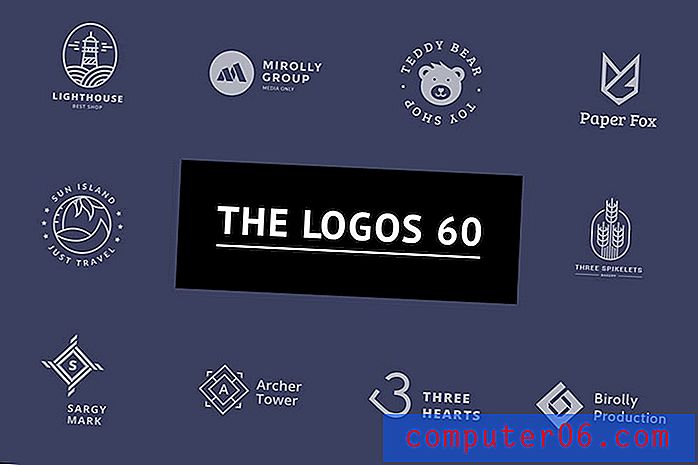Google Chrome'u Varsayılan Ayarlara Sıfırlama
Bir Web tarayıcısındaki ayarların özelleştirilmesi kolaydır ve birçoğu o kadar kolay değiştirilebilir ki, belirli bir sayfa için küçük ayarlamalar yapmak ve ardından eski ayarınıza geri dönmek basit bir konudur. Bunu her zaman metnin çok küçük veya çok büyük olduğu Web sayfalarında veya yer imleri çubuğu sorunluysa yaparım. Ancak çok fazla değişiklik yapmış olabilirsiniz veya bazı kötü amaçlı yazılımlar veya tarayıcı uzantısı, düzeltemeyeceğiniz bir şeyi değiştirmiş olabilir.
Bunu çözmenin bir yolu, Google Chrome'u varsayılan durumuna sıfırlamaktır. Bu, yapılan ayar değişikliklerini geri alır ve Chrome kurulumunuzu yeniden özelleştirerek baştan başlamanıza olanak tanır.
Google Chrome'da Ayarları Sıfırlama
Aşağıdaki adımlar, bilgisayarınızdaki Google Chrome tarayıcısını varsayılan ayarlarına sıfırlayacak. Bu, son zamanlarda kötü amaçlı yazılım bulaştıysanız veya tarayıcıda, kullanımının zor olduğu noktalarda çok fazla değişiklik yaptıysanız özellikle etkilidir.
Google Chrome'u varsayılan ayarlarına sıfırlamak şu öğeleri etkiler:
- Başlangıç sayfası
- Yeni sekme sayfası
- Arama motoru
- Sabitlenmiş sekmeler
- Tüm uzantılar devre dışı bırakılacak
- Geçici veriler (çerezler gibi) silinecek
Google Chrome'u sıfırlamak şu öğeleri etkilemez:
- Yer imleri
- Tarih
- Kayıtlı şifreler
1. Adım: Google Chrome'u açın.
2. Adım: Pencerenin sağ üst kısmındaki Google Chrome'u Özelleştir ve Kontrol Et düğmesini tıklayın.

3. Adım: Ayarlar seçeneğini tıklayın.
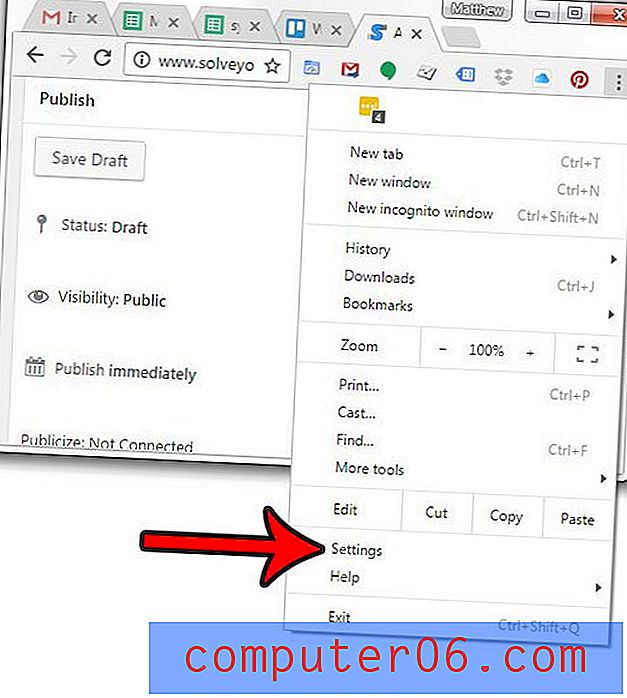
Adım 4: Ekranın altına gidin ve Gelişmiş ayarları göster bağlantısını tıklayın.
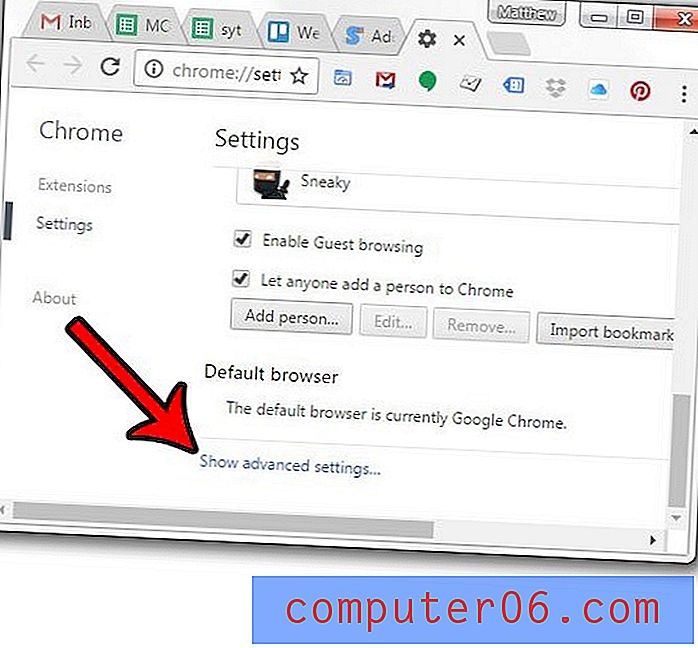
5. Adım: Tekrar en alta kaydırın, ardından Ayarları sıfırla düğmesini tıklayın.
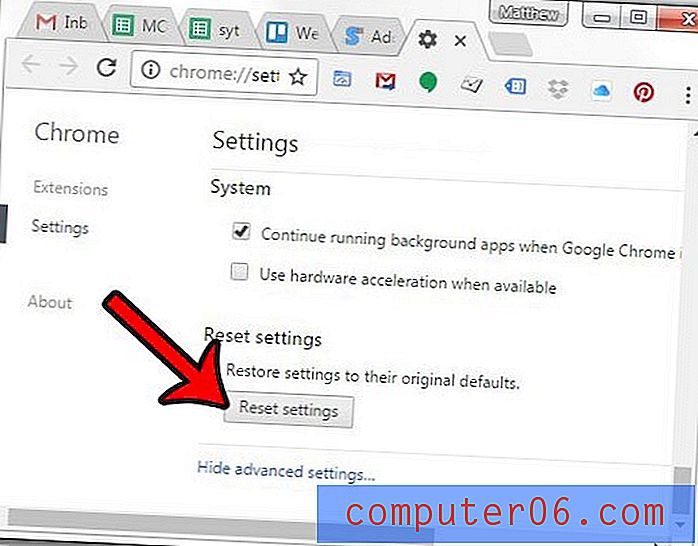
6. Adım: Google Chrome'u varsayılan ayarlarına sıfırlamak istediğinizi onaylamak için Sıfırla düğmesini tekrar tıklayın.
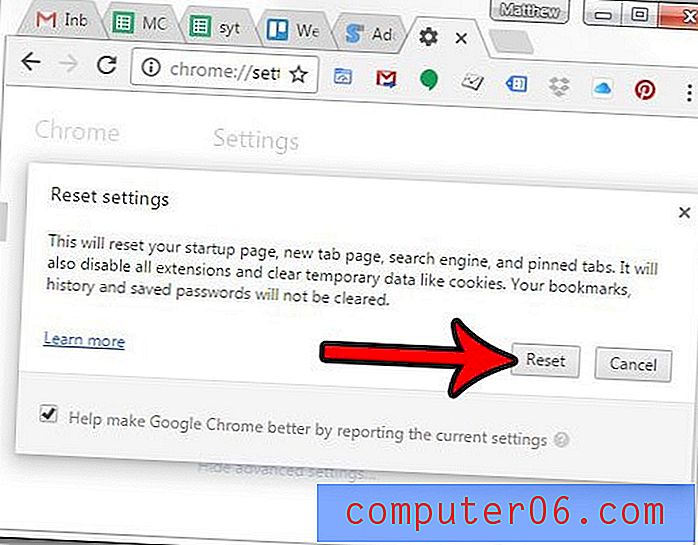
Gmail kullanıyor ve bir e-postayı gönderememeyi istediğiniz bir durumla mı karşılaştınız? Belirli bir ayarı etkinleştirerek Gmail'deki e-postaları nasıl geri çağıracağınızı öğrenin.